今天为大家分享一个一般人不知道的图片去水印教程,效率非常的高,只需一秒就能去除图片中的水印,而且不止能去除单张水印,还可以批量去除,非常的方便,如果你有去水印的需求,那么一定要试一试这些方法!
图片去水印教程
方法一:水印云
步骤一:在浏览器上搜索“水印云”官网进行在线体验,或者在任意应用商店或下载站下载水印云客户端。
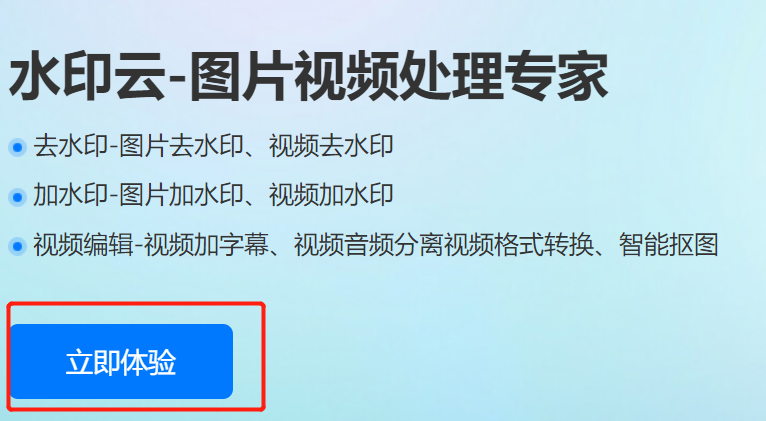
步骤二:按照提示进行账号的注册,支持多种注册登录方式。
步骤三:打开水印云,选择【图片去水印功能】,选择“添加文件”,并本地上传有水印图片;
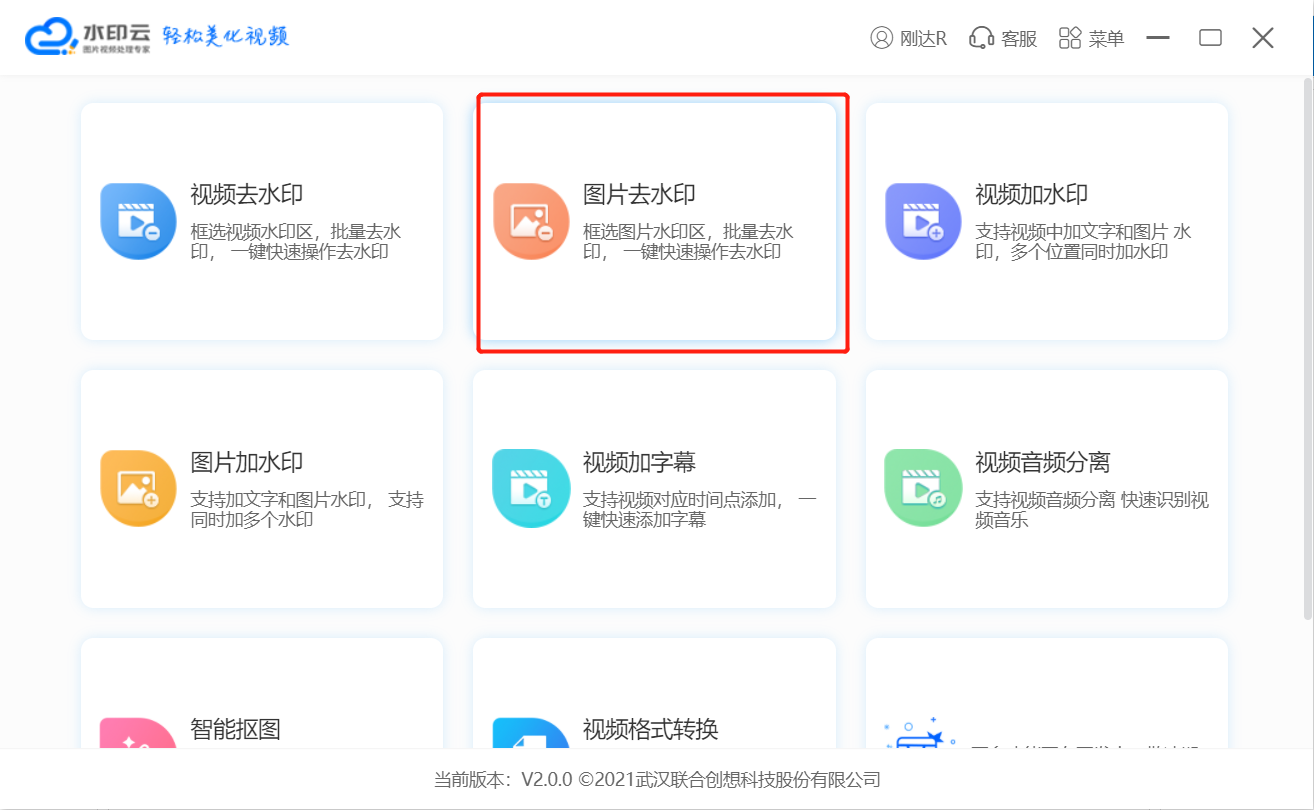
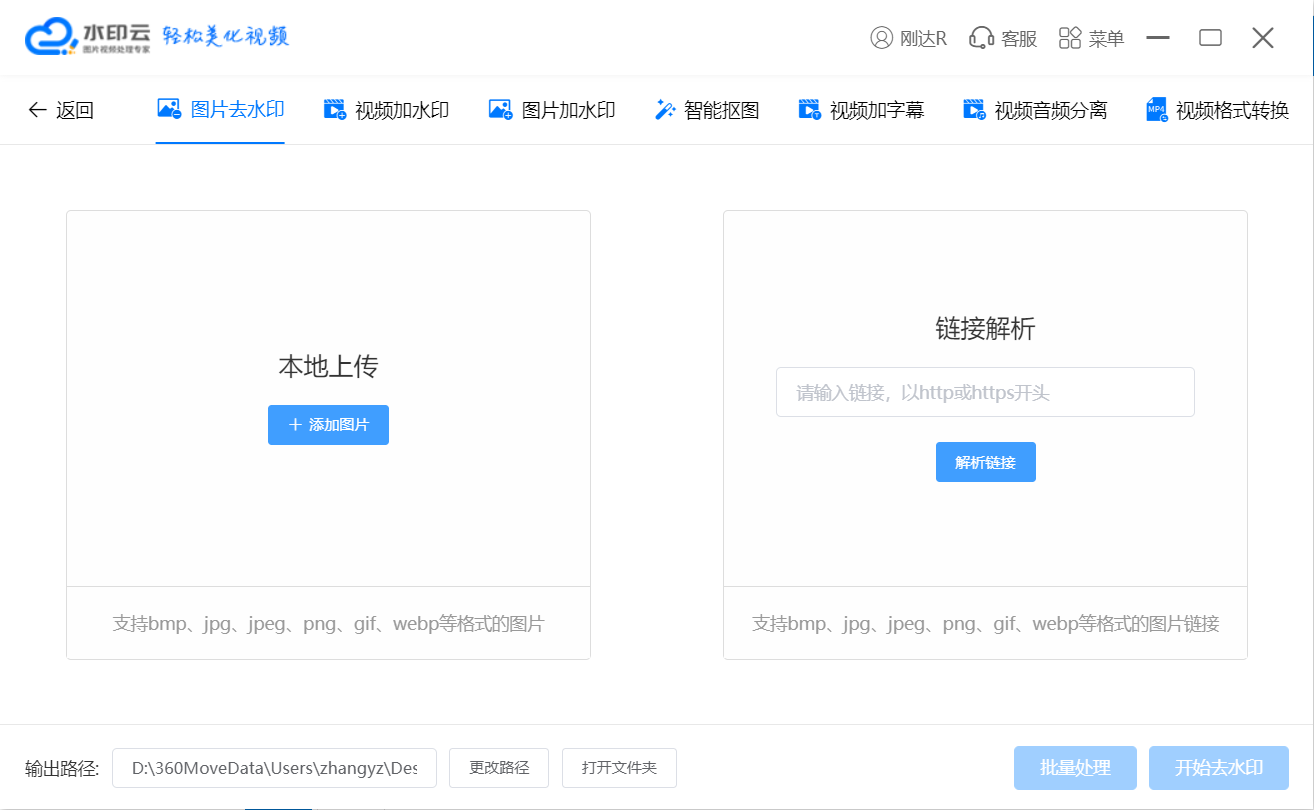
步骤四:直接框选水印区域,点击下方的批量处理可以同时对多张图片去水印,之后下载文件保存本地电脑即可。
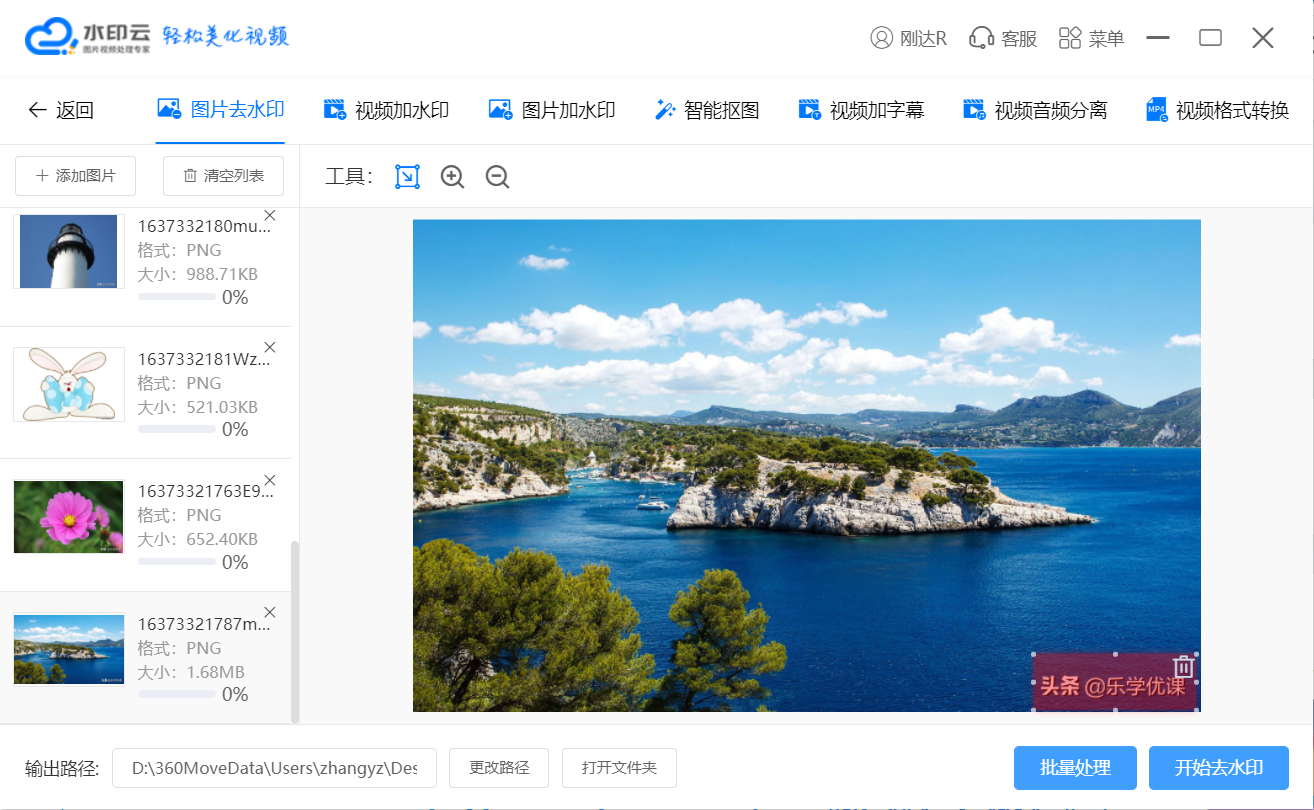
方法二:PS批量去水印
你还可以使用PS来批量去水印,这种方法也非常的快速和简单,但只适用于图片格式大小相同且水印在相同位置的图片,如果位置不同,则无法处理,具体方法如下。
1、首先打开PS,选择一张你需要去水印的图片,,按“ ALT+F9” 快捷键,调出“动作”功能
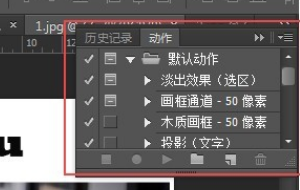
2、选择新建动作,可进行命名,如“批量去水印”,然后确定,接下来PS就开始记录你每一步的动作。
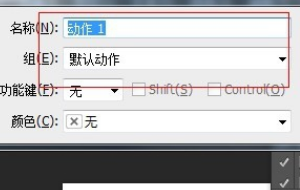
3、然后就是去水印的环节了,你可以使用仿制图章工具对水印的区域进行涂抹去水印,或者如果水印的背景很简单,可以直接按下“shift+F5”打开内容填充窗口,点击确定就能直接去除水印了。
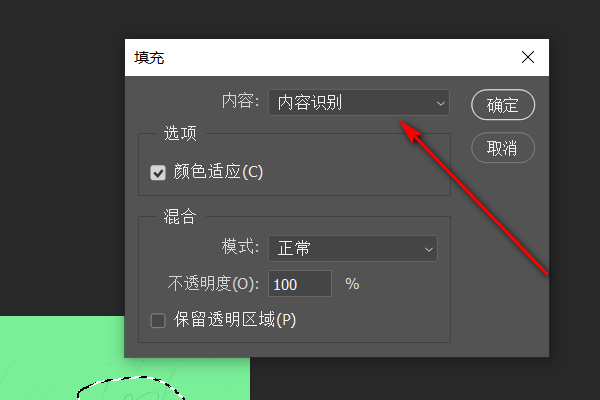
4、去除水印后,在“动作”功能界面结束录制。
5、接下来,我们点击“文件”选择“自动”,点击“批处理”,选择导入的图片文件和保存后的文件夹,以及选好我们刚录制的动作即可开始批量去除图片中的水印了。
小编点评:
以上就是水印云小编为大家带来的可以批量去除图片水印的方法了,可以看到水印云还是非常简单的,而且它还支持手机端和在线使用,更有视频去水印和抠图、格式转换等多项功能,如果你有去水印的需求,一定要试试这款软件!
















